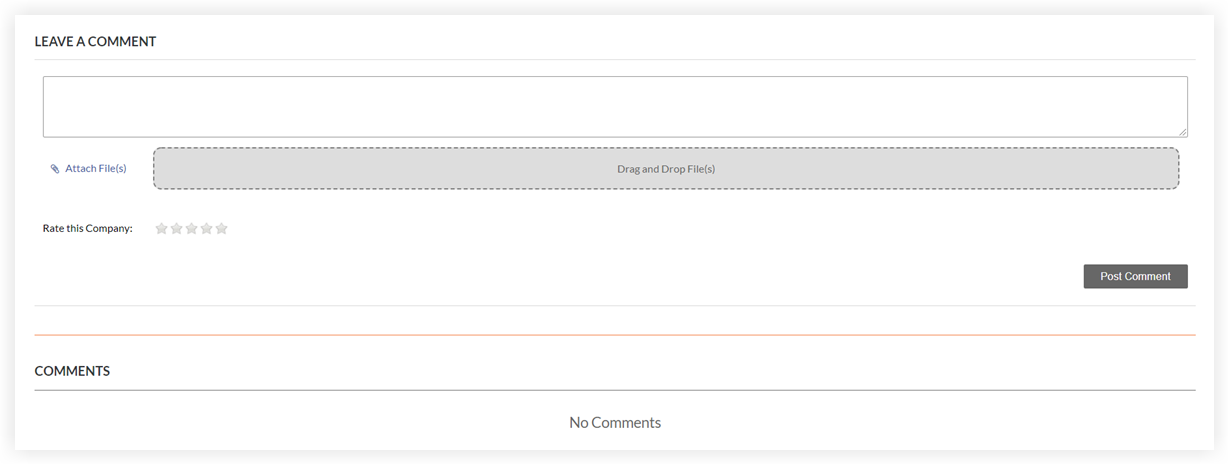在公司级别设置投标人信息
目标
在公司级别目录工具中设置公司记录的投标人信息。
需要考虑的事项
- 所需用户权限
- 投标人信息可在项目级别和公司级别目录工具之间关联。
- 关联公司的投标人信息也由关联公司设置。 请参阅在公司目录中刷新关联公司的投标联系人
步骤
- 导航到公司级别目录工具。
- 点击公司标签页。
- 点击公司旁边的编辑。
- 点击投标人信息标签页。
- 从以下选项中选择:
- 如果你要更新的公司记录是针对需要披露以下信息的美国政府作业,请选中适用于该公司的复选框。
- 如果你要更新的公司记录在你所在司法管辖区的法律中不需要或禁止收集此类数据,请忽略复选框并继续下一步。
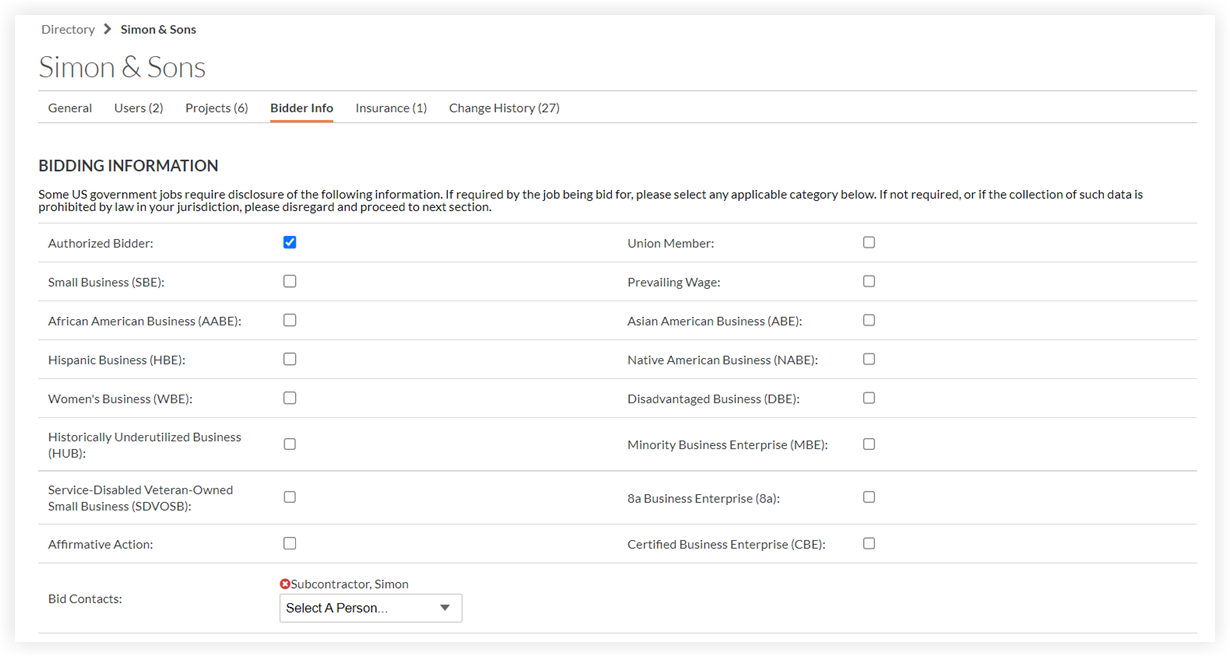
- 已获授权的投标人:选中此复选框可将公司标识为“已获授权的投标人”。此复选框仅供参考,是公司级别和项目级别报告工具中的可报告字段。此复选框不会影响从 Procore 发送的任何电子邮件。
- 将用户添加到投标联系人,以便这些用户将收到该公司的投标邀请。
- 资格预审:如果启用了资格预审工具,系统将列出公司的资格预审信息。有关更多信息,请参阅资格预审工具。
- 设置行业和成本编号,以便在投标工具中按行业或成本编号搜索时显示公司。

- 成本编号:选择适用于该公司的成本编号。 如果尚未设置,你可以按照添加公司成本编号中的说明向公司添加单个成本编号,或按照将成本编号导入公司级别管理员工具(Procore Imports ) 。
注意:如果项目中有这些关联的成本编号,则所选成本编号将自动出现在投标单上。 - 行业:对此公司从事的工作类型(例如,电气、机械、HVAC 等)进行分类的一般描述。 如果尚未设置,你可以按照添加自定义行业中的说明将行业添加到公司。
注意:可以通过"更新现有供应商"模板批量更新与公司关联的成本编号和行业。 有关此流程的更多信息,请参阅在公司目录工具中更新联系人(Procore Imports) 。
- 成本编号:选择适用于该公司的成本编号。 如果尚未设置,你可以按照添加公司成本编号中的说明向公司添加单个成本编号,或按照将成本编号导入公司级别管理员工具(Procore Imports ) 。
- 在此页面底部,你将看到公司最近投标的投标列表。点击链接以查看 Procore 中的投标文件包或项目。
注意:你必须具有查看这些项目/投标的权限才能在此处显示。 - 点击保存。
- 在“添加备注”部分中,完成以下操作:
注意:此部分旨在帮助你在搜索投标人时做出决策。请参阅搜索和邀请投标人。- 输入备注。
- 为记录添加任何相关文件。
- 使用 1-5 星系统评价其工作。
- 点击发布备注。
现有备注、文件和评级显示在"备注"部分。